
Mark Lucas
0
1012
88
 Često se šalim o tome da sam jedini IT tip s 36-inčnim ključem za cijev u svom alatu. Smiješno je, ali vjerojatno je i istina. Ali u svom kompletu imam jedan IT alat koji je jednako moćan i napredan kao i ključ za cijev - to je Upravljački centar sustava Windows na USB fleš pogonu Alati. Nedavno smo imali članak o radnoj verziji instaliranoj verziji WSCC Windows System Control Center na desetine uslužnih alata na vaše računalo Windows Control Center System Center dodaje desetine uslužnih alata na vaše računalo Biti gospodar vašeg sustava zaista znači znati što vam je dostupno ti ispod haube i kako doći do nje. Ništa pouzdano nije kada se koristi Windows jer postoji puno konfiguracija ... koje su spominjale istog brata blizanca koji je prenosiv USB. Ipak, mislim da ako želite preuzeti jednu ili drugu inačicu ovog čuda, učinite to USB prijenosnim. To je poput ključa s cijevi od 3 stope u stražnjem džepu! Samo znatno ugodnije.
Često se šalim o tome da sam jedini IT tip s 36-inčnim ključem za cijev u svom alatu. Smiješno je, ali vjerojatno je i istina. Ali u svom kompletu imam jedan IT alat koji je jednako moćan i napredan kao i ključ za cijev - to je Upravljački centar sustava Windows na USB fleš pogonu Alati. Nedavno smo imali članak o radnoj verziji instaliranoj verziji WSCC Windows System Control Center na desetine uslužnih alata na vaše računalo Windows Control Center System Center dodaje desetine uslužnih alata na vaše računalo Biti gospodar vašeg sustava zaista znači znati što vam je dostupno ti ispod haube i kako doći do nje. Ništa pouzdano nije kada se koristi Windows jer postoji puno konfiguracija ... koje su spominjale istog brata blizanca koji je prenosiv USB. Ipak, mislim da ako želite preuzeti jednu ili drugu inačicu ovog čuda, učinite to USB prijenosnim. To je poput ključa s cijevi od 3 stope u stražnjem džepu! Samo znatno ugodnije.
Sada sam Centar za nadzor sustava Windows baš i nije tako nevjerojatan, to je samo sučelje koje vam omogućava pristup dva različita skupa alata i kategorizira ih po njihovim funkcijama. Ali kada shvatite o dva apartmana o kojima pričamo, počinjete shvaćati samo o kakvoj je dinamitnoj kombinaciji ovo. Smatrajte to verzijom IT svijeta “Imate čokoladu u mom kikiriki maslacu.” Tako je, kad se okupe, vrijede više od zbroja dijelova. Govorimo Sysinternals i NirSoft.
Instaliranje WSCC-a
Nakon što preuzmete WSCC, jednostavno raspakirajte paket. Unutra ćete pronaći izvršnu datoteku pod nazivom wscc.exe s ikonom koja izgleda poput spasioca. Uistinu vrlo prikladna ikona. Da biste instalirali wscc.exe na vaš USB pogon palac, jednostavno kopirajte datoteku i zalijepite je na pogon palca. To je to. Potrebno je oko 2 sekunde. Ako nastavite i učinite to sada prije nego što naiđete na bilo koji Windows problem, bit će vam drago što jeste!
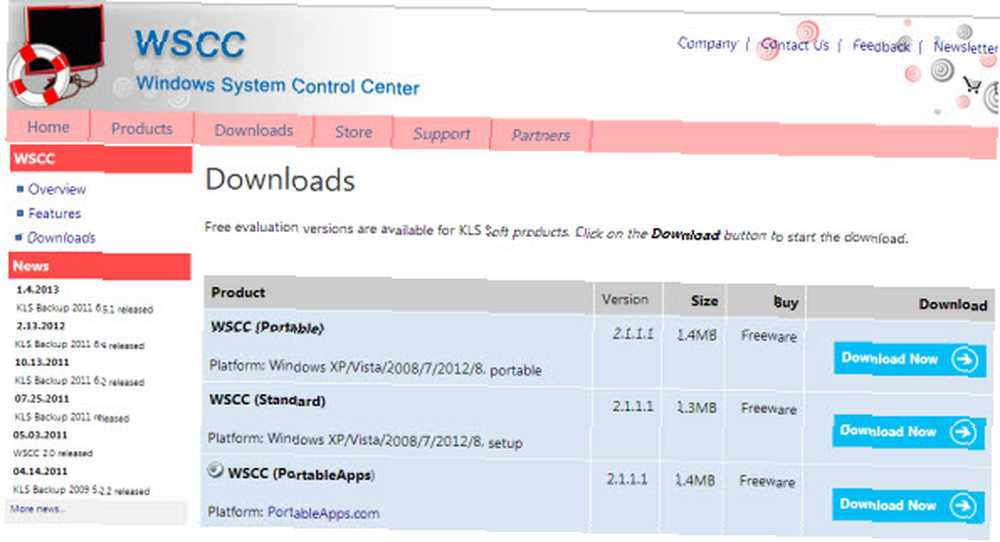
Trčanje WSCC
Pri prvom pokretanju WSCC će vas zatražiti da preuzmete sve najnovije verzije svih uslužnih programa. Možete to učiniti i tako da budete ažurirani. Budući da je većina tih alata vrlo lagana, većinom ispod 500 KB za većinu njih, postupak je prilično brz.
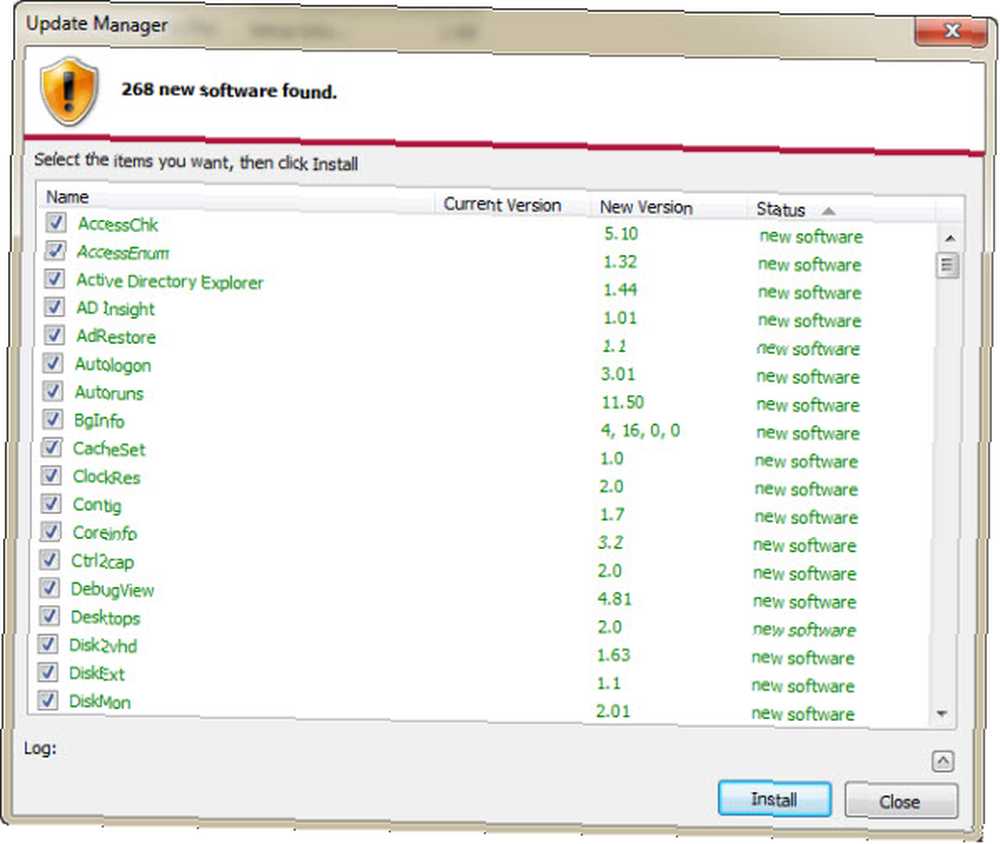
Nažalost, ako imate dobar antivirusni softver, postupak može trajati malo duže. Neke od uslužnih programa NirSoft bit će označene i pod karantinom jer imaju pristup intimnim dijelovima operativnog sustava. To su lažni pozitivi, budite sigurni.
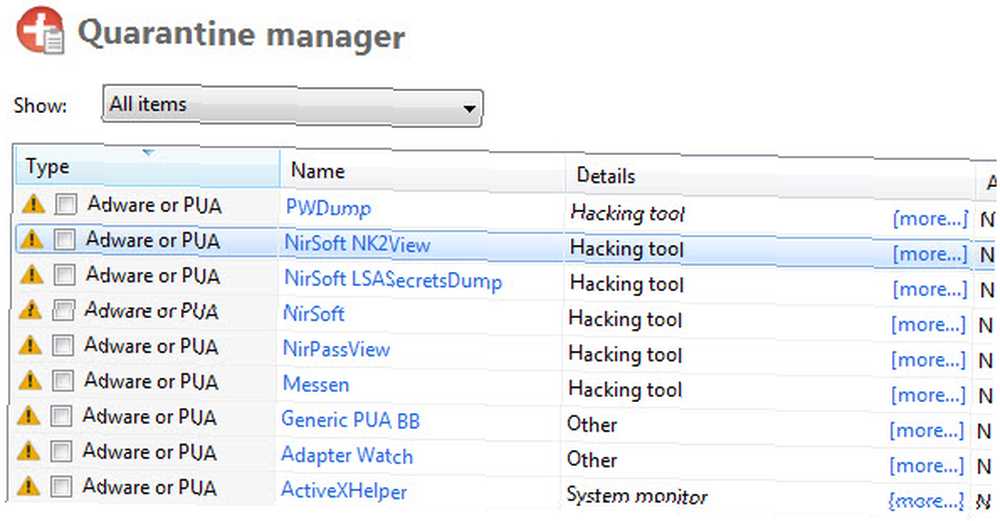
Postavljanje WSCC mogućnosti
U WSCC-u postoje četiri kartice s opcijama: Općenito, Softver, Mreža i Konzola. Odabrao sam nekoliko različitih opcija za svoje postavljanje, a ja sam ih istaknuo žutom ispod. Ove se opcije prema zadanim postavkama ne provjeravaju. Želite li ih odabrati ili ne, ne mogu reći da oni čine veliku razliku, samo je stvar sklonosti.
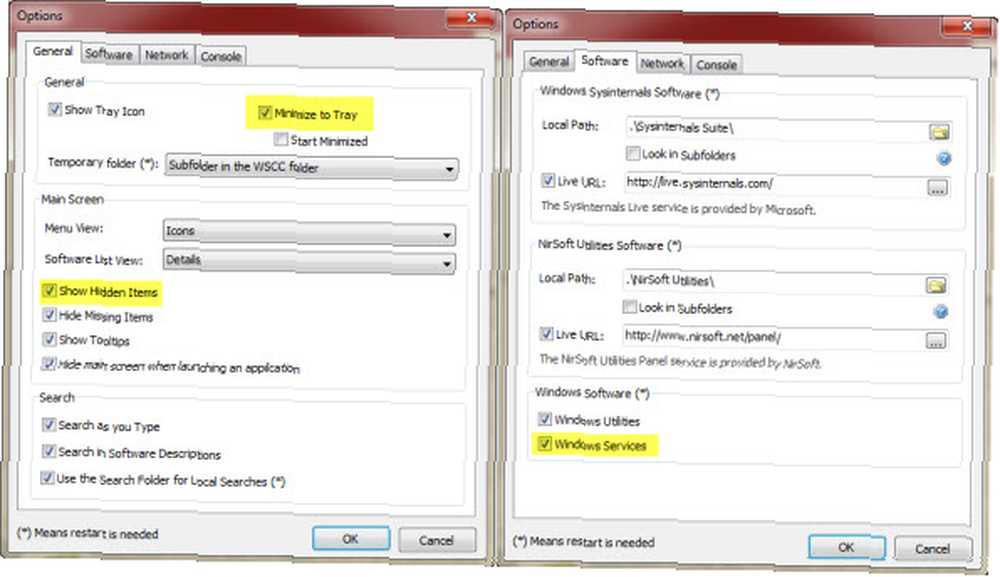
General: Odlučio sam imati centar za nadzor sustava Windows Smanjite u ladicu, kad nije u upotrebi. Jednostavno mi je draže da je tamo, a ne na programskoj traci. I ja sam to odlučio Prikaži skrivene stavke, samo zato što ne volim skrivene stvari. Volim znati SVE svoje mogućnosti.
Softver: Odlučio sam iskoristiti Windows usluge također. Opet, samo zato što volim znati sve svoje mogućnosti.
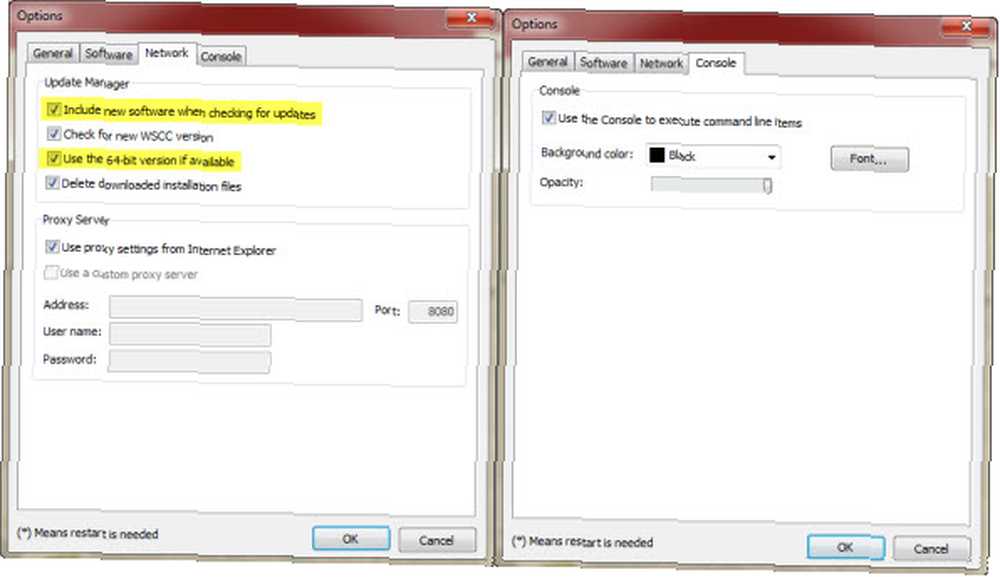
Mreža: Pod, ispod Upravitelj ažuriranja, I ja sam to odlučio Uključite novi softver prilikom provjere ažuriranja. Opet, radi se o mogućnostima. Koristite 64-bitnu verziju ako je moguće opcija izgleda kao još jedna lijepa za upotrebu, jer će većina 64-bitnih strojeva pokrenuti i 32-bitne verzije.
Konzola: Ne vidim smisao ovdje mijenjati stvari, to je samo presvlačenje prozora.
Što možeš učiniti?
Više kao, što NE MOŽETE ?! Uslužni programi organizirani su u imeniku na temelju njihove funkcionalnosti. Glavne kategorije alata su:
- Datoteka i disk - Za sve što je vezano uz oporavak datoteke, pristup datoteci, upotrebu diska, defrag diska ili datoteke itd.
- Mreža - Sve što je povezano s mrežnim funkcijama, kao što su pregledanje Active Directory-a, daljinski otvoreni preglednik datoteka, whois, alati mrežnog adaptera itd.
- Postupak - Pokriva spektar gledanja otvorenih DLL datoteka, programa koji se postavljaju pri pokretanju, ovisnosti procesa datoteke itd..
- sigurnosti - Ključevi registra, uslužni programi za lozinku, potražite korijenske setove itd.
- Informacije o sustavu - Aktivni logotipi, sat sustava, monitor procesa, informacije o sustavu itd.
- Konzola - Sadrži konzolu naredbenog retka, dostupnu klikom na Nova konzola gumb u donjem lijevom kutu. Savršeno za pokretanje alata naredbenog retka s vašeg USB pogona.
Sysinternals
Mark Russinovich bio je neovisni generalni računalni bog koji se umorio od toga da nema potrebne alate za rješavanje svojih problema sa sustavom Windows. Kao i svaki bog, stvorio ih je. Kao i svaki drugi bog, tako je i on stvorio trik koji je nekima bio smiješan, a drugima vrlo uznemirujući, ikonski BSOD Screen Saver. Nekako mu je trik privukao pažnju koju je bogato zaslužio svojim radom na alatima Windows. Barem tako sam saznao za njega.
Kada su ljudi počeli shvaćati koliko su Markovi alati moćni i jednostavni, riječ se proširila na potomke Windowsa i postigao je dogovor. Sada je SysInternals Suite službeni i besplatni skup alata za korištenje računalnih tehnologija. U paketu SysInternals nalazi se 70 alata, od kojih ih samo redovito koristim oko 3. Do danas nisam koristio sav alat, ali udobno je znati da su tamo.
Dopustite da vam pokažem koliko ovo alat može biti moćan. Recimo da ste kod kuće prijatelja i oni jednostavno ne mogu dobiti da se računalo brzo pokrene. Imate USB bljesak voziti sa sobom. Uključite ga, pokrenite WSSC, ići Sysinternals, kliknite na Postupak, zatim kliknite na autoruns… Dobro, pogledajte video.
Naravno, u SysInternalsu postoji još nekoliko vrlo moćnih i korisnih alata. Zapravo, napisali smo toliko članaka o različitim komponentama SysInternal Suite-a da vas čak ne mogu usmjeriti ni na jedan članak. Molimo pretražite SysInternals na našoj web stranici, toliko ćete pronaći. A sada pogledajmo i NirSoft.
NirSoft
NirSoft je još jedan Windows-ov bog u istom smislu kao Mark Russinovich. Riječ je o mozgu djeteta Nir Sofer, softverski programer s izvrsnim znanjem za kriptografiju i obrnuti inženjering. U svoje slobodno vrijeme razvija te aplikacije koje bi mu bile korisne, objavljuje ih na svojoj web stranici i svi mi imamo koristi. To je vrsta altruizma koju ne razumijem u potpunosti, ali na tome sam vrlo zahvalan.
Slično kao i alati Marka Russinovicha, NirSoft-ovi su alati već prenosivi u smislu da ne moraju pisati u Windows registar da bi ih mogli koristiti. Što ima savršenog smisla. Ako imate problema sa sustavom Windows, trebate ih moći ispraviti izvan sustava Windows.
Tamo gdje NirSoft ide da SysInternals ne ide, to je u stvari poput Oporavak lozinke i Web-preglednik informacija. Nedavno smo govorili o tehnologiji nakon što ste na MakeUseOf.com prenijeli 4 internetska izvora za pripremu za svoju smrt i digitalni zagrobni život 4 internetska resursa za pripremu za svoju smrt i digitalni zagrobni život. Morbidna kakva jest, stvarnost je za sve nas. Pa je možda vaš prijatelj prenio i njegova udovica mora pristupiti nečemu na Internetu, ali nije ostavio nikakve podatke. Ili vam je možda rekao da izbrišete stvari pa ga njegova udovica ne bi vidjela! Bilo kako bilo, NirSoft ima jak paket alata za oporavak lozinke. S dostupnim alatima možete dobiti njegove lozinke iz Chromea, Internet Explorera ili Firefoxa. Možete ih dobiti i iz njegove Outlooke ili čak i usluge internetske pošte. Možete pohraniti pohranjeni WEP ključ i za bežičnu konfiguraciju. Prilično moćno, možda čak i zastrašujuće.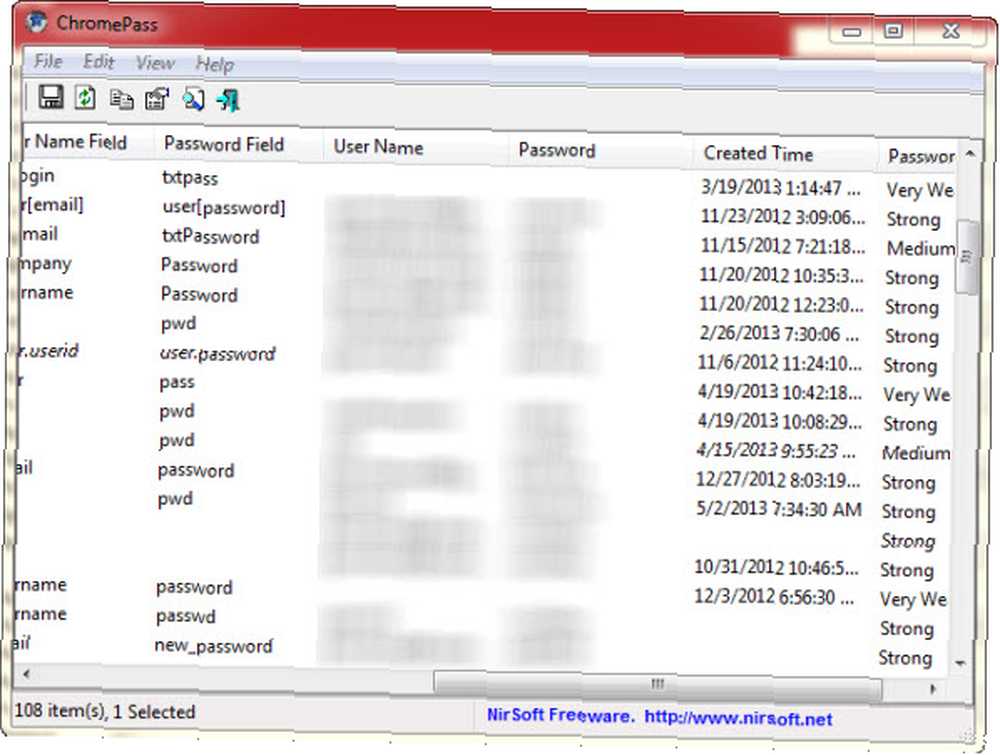
Alati za oporavak lozinke dodiruju samo vrh desetaka uslužnih programa NirSoft dostupnih putem WSCC sučelja. Koliko je pri ruci imati ove alate u džepu! Ako tražite više o uslužnim programima NirSoft, pogledajte članak Tina Sieber o drugom pokretaču uslužnog programa NirSoft koji se temelji na USB-u Nabavite preko 100 prijenosnih freeware uslužnih programa s NirLauncherom [Windows] Uzmite preko 100 prijenosnih freeware uslužnih programa uz NirLauncher [Windows] NirLauncher je knjižnica koja dolazi ima više od 100 prijenosnih freeware uslužnih programa za Windows. To je savršen alatni okvir za prijenos na vašem USB sticku u hitnim slučajevima, na primjer, ako trebate ... .
Oduzmi se
Ako ste početnik računala, potreban vam je ovaj alat na hitnom USB fleš pogonu. To je tako jednostavno. Da, postoje i drugi alati koji su vam potrebni, ali ovo je svakako odličan početak vašeg prijenosnog okvira s alatima. Cijena je besplatna - i veličina je također prava - 3 MB, pa zašto ne biste i vi? Ako vam se sviđa softver, donirajte onima koji su pomogli da se to omogući.
Nadam se da ste uživali u našem putovanju kroz ovaj zgodan alat. Jeste li ga ikad prije koristili? Ako je tako, volio bih čuti kako i kakav je bio ishod. Znate li za druge izvrsne prijenosne alate poput ovog o kojima bismo trebali znati? Uključite ih u komentare i mi ćemo ih pogledati. Mi smo IT i tu smo da pomognemo.











